И зменение продолж ительности собы тия, Редактирование огибающей громкости аудио собы тия, Вы деление неск ольких собы тий – Инструкция по эксплуатации PreSonus Studio One Pro
Страница 33
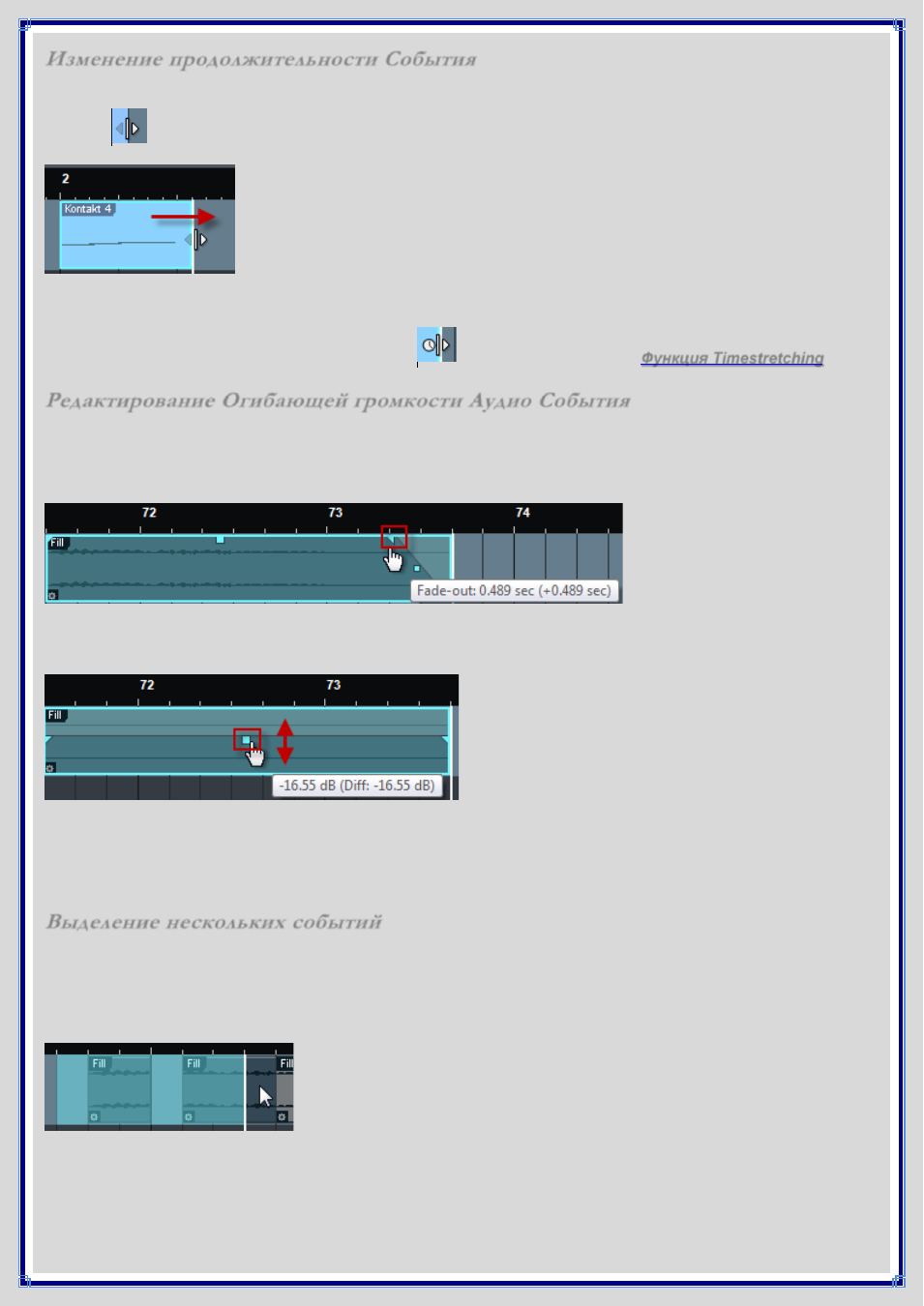
И зменение продолж ительности Собы тия
Чтобы изменить продолжительность (длину) любого События, используя Инструмент "Стрелка", подведите мышь
к левой или правой границе События. Инструмент "Стрелка" изменится на Инструмент изменения длительности
«Sizing»
. После этого переместите границу влево/вправо, изменяя продолжительность.
Функция изменения продолжительности События является недеструктивной и может применяться
неограниченное кол-во раз. При изменении продолжительности События, удерживая клавишу [Alt]/[Option] на
клавиатуре, активируется функция Timestretching
. Подробнее см. в главе "
Функция Timestretching
"
.
Редактирование Огибающей громкости Аудио Собы тия
Все Аудио События включают основную огибающую громкости. Используя эту огибающую громкости, можно
создать кроссфейдинг, а так же установить линейный, т.е. общий уровень громкости всего События. Огибающая
громкости применяется непосредственно к аудиоклипу. Чтобы создать кроссфейдинг, захватите и переместите
левый или правый рычажок Fade в верхнем левом или правом углу Аудио События.
По умолчанию, линейная громкость создается по всей длине события. Чтобы изменить линейную громкость,
щелкните на рычажке Fade в середине кривой и переместите его вверх/вниз.
Среди инструментов масштабирования есть слайдер Data Zoom, расположенный в нижнем правом углу Окна
Аранжировки. При его перемещении графически изменяется изображение сигналограммы, т.е. масштабируется
только изображение. При этом изменения схожи с изменениями громкости аудиособытия. Поэтому не путайте эти
два графически похожих друг на друга поведения.
Вы деление неск ольких собы тий
Можно выделить несколько Событий, чтобы отредактировать их одновременно одним действием. Сделать это
можно двумя способами:
Щелкните за пределами События, и нарисуйте рамку выделения (бирюзовым цветом) охватывая диапазон
выделенных событий.
Щелкните по любому Событию, и, удерживая клавишу [Shift] на клавиатуре, щелкайте по любым другим
Событиям.